SolidWorks是当前比较流行的三维机械设计软件,该软件提供了比较强大的三维造型能力,易学易用,能满足大部分机械行业的应用要求。就国内目前的CAD/CAM应用水平而言,机械设计最终的表达还主要依赖二维工程图。二维工程图是工程师的语言,为了使二维工程图在使用、理解上不产生混乱和歧义,国家制图标准对各种线条、文字和符号等都有严格的规范。SolidWorks作为一款国外软件,虽然工程图样国家标准已经做的很好,但是仍旧有一些方面不能满足国标要求,其中之一是工程图标注中的多种符号没有使用粗实线,不符合国家制图标准要求,同时有些常用符号没有定义。遇到这种情况只有用绘图命令手工绘制各种符号,这种方法不但影响了工程图的出图速度和质量,而且因这些所谓的符号与标注文本脱离,在工程图调整过程中会脱离原所需位置,使工程图修改很不方便。技术工程师在长期的及时服务中总结,结合目前搜集到的方法,对SolidWorks软件符号定义进行探索,发现软件的符号库完全可以自定义,通过自定义,完全可以定义国家标准的各种符号。
有与通用机械行业存在大量的焊接设计,所以焊接件标注在工程图设计中就非常常见,尤其在焊件标注方面,存在很大的缺陷,SolidWorks提供的焊接符号不能满足国标的要求,企业一般也都有自己制定的相应焊接标注规则,这些要求二次开发当然可以满足要求,但是成本会相应大大增加,怎么利用Windows系统自己的功能和SolidWorks提供的相关支持,快速完成企业符号库的定制,下面是解决方法:
1 SolidWorks软件的实现方法
SolidWorks软件本身提供了自己的符号库,并且符号库提供了扩展符号库的简单规则。SolidWorks软件的符号库定义保存于安装目录...langchinese_simplifiedgtol.sym文件中,软件每次启动系统自动加载该符号库。该文件为纯文本文件,其内容分两部分:第一部分为语法介绍,第二部分为使用以上语法定义的各类符号。语法介绍包含6种基本的绘图命令:
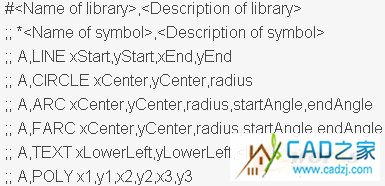
直线LINE(x1,y1,x2,y2),圆CIRCLE(x,y,r),圆弧ARC(x,y,r,a1,a2),填充圆弧FARC(x,y,r,a1,a2),文字(x1,y1,x2,y2,t),填充三角POLY(x1,y1,x2,y2,x3,y3),所有(x,y)取值范围为(0,1),角度值单位为度。第二部分的各类符号,具体格式为:“#”后跟符号内部和外部类名,“*”后跟具体内部和外部符号名。其中内部名称作为软件内部索引值,不能充复。外部名称则显示在软件“符号输入选择提示了”供使用者选择。符号绘制的各种命令在符号名之后,每条指令占一行。符号类名和符号名都可以自定义。软件中已有的各种符号正是通过以上6种命令绘制出来的。用户只要遵守以上规则,就可自己建立各种自定义符号。
2 基于Windows系统的实现途径
运用SolidWorks的符号库可以定制大量的符号,但是SolidWorks在焊接符号的输入时单侧却仅仅有一个符号输入选型,这对于简单的焊接可能满足要求,但是对于一些性能要求比较高的焊接设计,就不是Windows系统提供了一两个焊接符号所能表达的,单侧超出一个的焊接符号标注, SolidWorks有点无能为力,但是我们惊喜的发现在符号选择的前后面还都有文本输入框,可以利用文本输入的方法输入各种设计符号,通过这样的组合就能满足更多的标注要求。
文本的输入必须是字符,Windows系统提供了专门的造字程序-True Type,可以按照企业的规定绘制各种各样的符号,最大化满足设计标注的要求。启动True Type,依次执行“开始-所有程序-附件-True Type造字程序”即可大考造字程序窗口。True Type的窗口如下:
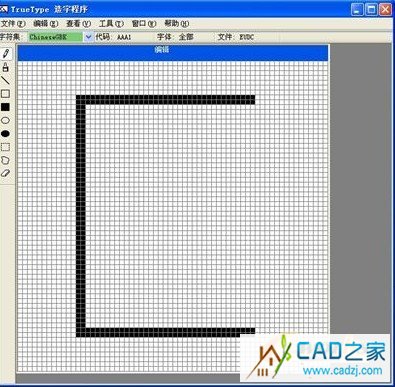
Windows的True Type造字过程非常的简单,在打开程序的时候,我们首先要进行代码选择,Windows中的每一个字或者字符都对应相应的代码。这里我们可以随意选择一个空白的代码进行设计,就进入了造字的过程,造字的使用过程和Windows的绘图板功能基本相似,可以自由修改。当然根据在使用中的经验,我们还是比较推荐使用这种方法进行各种符号的设计使用的。
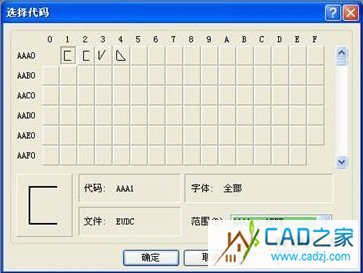
等设计完成我们需要的符号后,这时候符号就可以保存在Windows字体库中了,为了方便额进行输入及其使用,我们推荐的方法是将设计的符号链接到输入法上,给与相关的规则,这样我们在使用输入法就可以输入任何我们自己设计的符号,这里的输入法链接,仅仅支持Windows系统附带的输入法,例如微软拼音输入法,美式键盘等,这样就完成了一个符号的设计及其使用链接过程。
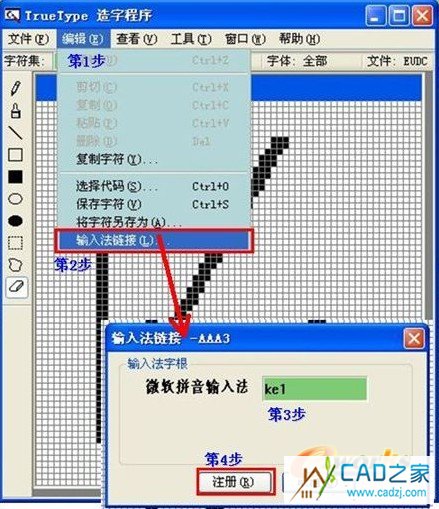
图4 进行符号的输入法链接

图5 在输入法中输出设计符号
3 SolidWorks符号库的建设
上面主要介绍了两种不同扩展SolidWorks符号库的方法,两种方法各有自己的优势,不同的人可以根据不同的习惯随意选择,这里再介绍一下我们的使用方法:

图6 不同定制符号的使用方法
用这种方法,在充分使用True Type的功能外,也快速扩展了SolidWorks的符号库,使SolidWorks的工程图标注更加符合GB,更符合国人的使用习惯。通过大量的客户实践,效果很理想,在机床设计制造、工程车辆、煤矿液压支架、矿山工程机械等行业都取得了满意的效果。下图是使用这种方法定制扩充的ISO焊接符号库,可以注意的是,这里使用了大量的“TEXT”命令,后面引用的符号全部是有True Type设计的,这样在标志的时候,又减省了使用输入法的过程,是标注更加高效、快捷。

图7 采用两种方法混合编制扩充的SolidWorks标注文件
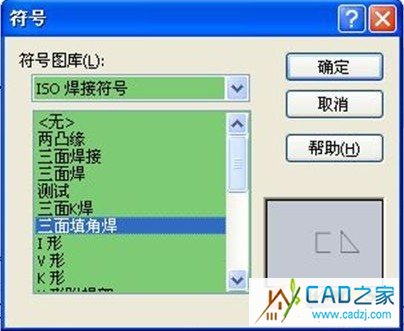
图8 定制扩充的SolidWorks标注符号
下图是在SolidWorks工程图中标注出来的效果,和原来相比,已经是大大的丰富了,可以完全表达我们的设计意图了,能完成GB中所有的符号标注,当然仍有一些不是100%美观,希望能在后期的探索中,寻找更加完美的解决方法。
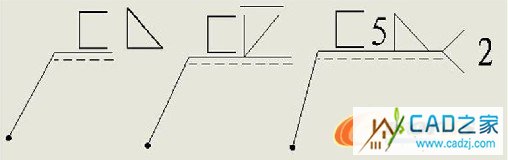
图9 在SolidWorks工程图中的标注效果
相关文章
- 2021-08-30高等院校艺术设计案例教程中文版AutoCAD 建筑设计案例
- 2021-08-28计算机辅助设计与制造 21世纪全国应用型本科大机械系
- 2021-08-28计算机辅助设计与制造(CAD∕CAM)PDF下载
- 2021-08-27计算机辅助设计与制造 21世纪全国应用型本科大机械系
- 2021-08-27计算机辅助设计与制造(CAD∕CAM)PDF下载
- 2021-08-24经典技法118例AutoCAD 机械设计经典技法118例中文版_
- 2021-08-24经典实例学设计AutoCAD 2016从入门到精通 [李轲 编著]
- 2021-08-24精通AutoCAD 2013电气设计 [李波 主编] 2013年PDF下载
- 2021-08-24精通AutoCAD 2013机械设计_李波,辛雄主编_2013PDF下载
- 2021-08-24精通AutoCAD 2013建筑设计 [刘冰 主编] 2013年PDF下载